Mit dem Operator "Konturinstanz" können Sie beliebige Referenzobjekte in der Szene als Partikel verwenden.
Sie können nur ein Referenzobjekt pro Ereignis definieren, das Objekt kann jedoch beliebig viele Unterobjekte enthalten, die vom Partikelfluss-System jeweils als separates Partikel behandelt werden können. Mithilfe von Tests können Sie außerdem den Partikelstrom in mehrere Zweige unterteilen und für jeden Zweig eine andere Partikelform definieren.
Wie der Name des Operators schon erkennen lässt, werden bei diesem Operator Instanzen der Referenzgeometrie in das Partikelsystem eingefügt. Auf diese Weise werden alle Änderungen, die Sie an der ursprünglichen Geometrie vornehmen, direkt in das Partikelsystem übernommen. Wenn Sie die ursprüngliche Geometrie ausblenden, werden die Partikel auch weiterhin angezeigt. Wenn Sie jedoch die ursprüngliche Geometrie löschen, werden auch die Partikel gelöscht.
Verwenden von Referenzobjekten mit animierten Transformationen
Sie können animierte Partikelformen erstellen, indem Sie das Referenzobjekt mit Modifikatoren animieren und anschließend die Option „Animierte Kontur“ aktivieren. Der Operator Konturinstanz ignoriert jedoch alle Drehungs- und Positionstransformationen, die direkt auf das Referenzobjekt angewendet werden, und verwendet ausschließlich die Skalierung. Wenn Sie beispielsweise ein Objekt unter Verwendung des Referenzkoordinatensystems Ansicht nicht gleichmäßig skalieren, kann dadurch die Form des Objekts verdreht werden. Da diese Verdrehung eine Folgeerscheinung einer Drehungstransformation ist, wird sie nicht in der Form der Partikel ersichtlich. Modifikatoren und vergleichbare Funktionen mit Transformationen, die auf das Referenzobjekt angewendet wurden, werden jedoch in den instanzierten Partikeln widergespiegelt. Wenn Sie beispielsweise die auf das Referenzobjekt angewendeten Drehungstransformationen auch auf die Partikel anwenden möchten, verwenden Sie für das Referenzobjekt die Funktion Transformation zurücksetzen. Diese Funktion steht über die Dienstprogrammgruppe zur Verfügung.
 Objekt und untergeordnete Objekte. Eine ausführliche Beschreibung finden Sie in einer Anleitung weiter unten.
Objekt und untergeordnete Objekte. Eine ausführliche Beschreibung finden Sie in einer Anleitung weiter unten.
Wenn Sie ein animiertes Referenzobjekt verwenden, empfiehlt es sich, das Referenzobjekt auszublenden, nachdem Sie Exemplare des Objekts in das Partikelsystem eingefügt haben.
Vorgehensweise
Beispiel: So verwenden Sie die Rotations- und Positionsanimation des Referenzobjekts im Partikelsystem
- Erstellen Sie ein Objekt, das als Partikelkontur verwendet werden soll (z. B. eine Teekanne), sowie ein Dummy-Helferobjekt.
- Animieren Sie die Teekanne mit den Hilfsmitteln Verschieben und Drehen.
- Zentrieren Sie die Teekanne mit dem Hilfsmittel Ausrichten an dem Dummy-Objekt.
Dieser Schritt ist nicht unbedingt erforderlich, hilft Ihnen jedoch dabei, konsistentere Ergebnisse zu erzielen.
- Verknüpfen Sie die Teekanne als untergeordnetes Objekt mit dem Dummy (ziehen Sie von der Teekanne zum Dummy).
Sie können prinzipiell jedes beliebige Objekt als übergeordnetes Objekt verwenden. Wenn Sie jedoch ein Dummy-Objekt verwenden, können Sie alle instanzierten Partikel animieren, die in der endgültigen Animation sichtbar sind.
- Erstellen Sie ein Vorgabe-Partikelfluss-System.
- Löschen Sie in der Partikelansicht den Operator Rotation.
- Ersetzen Sie den Kontur-Operator durch den Konturinstanz-Operator.
- Legen Sie im Parameterfenster des Kontur-Operators das Dummy-Objekt als Partikelgeometrieobjekt fest.
- Aktivieren Sie die Option Animierte Kontur.
- Zum Erstellen einer sequenziellen und damit optisch interessanteren Animation wählen Sie in der Gruppe Animations-Abstand-Keying für den Parameter Synchronisation nach die Option Partikelalter oder Ereignisdauer.
Benutzeroberfläche
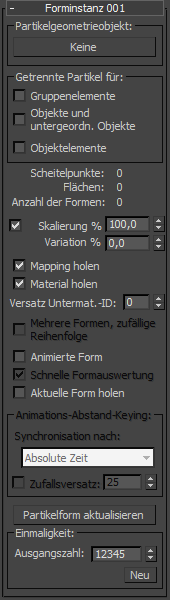
Bereich Partikelgeometrieobjekt
Mit diesem Steuerelement können Sie das Objekt definieren, das als Partikelgeometrie verwendet werden soll. Dieses Objekt wird als Referenzobjekt bezeichnet.
- [Schaltfläche Partikelgeometrie]
- Klicken Sie auf diese Schaltfläche, und wählen Sie in der Szene ein Geometrieobjekt aus, das als Partikelkontur verwendet werden soll. Wenn sich der Mauszeiger über einem Objekt befindet, das als Referenzobjekt verwendet werden kann, nimmt er die Form eines Kreuzes an. Gültige Objekte sind unter anderem Objekte mit mehreren Konturen, wie z. B. Gruppen und Hierarchien (siehe Bereich Getrennte Partikel für).
Nachdem Sie ein Referenzobjekt ausgewählt haben, wird sein Name auf der Schaltfläche angezeigt.
Sie können fast alle Geometrieobjekte auch als Referenzobjekt verwenden. Als Vorgabe wandelt der Operator geschlossene Splines automatisch in Rendergeometrie um. Dazu wird der durch die Konturumrisse definierte Bereich ausgefüllt. Wenn Sie stattdessen die Konturumrisse selbst verwenden möchten, wählen Sie die ursprüngliche Kontur aus, und aktivieren Sie in der Modifikatorgruppe
 Rollout Rendern die Option Rendernetz anzeigen. Das Kontrollkästchen Renderfähig muss nicht aktiviert werden, die Änderungen an allen anderen Einstellungen im Rollout Rendern, so zum Beispiel an den Einstellungen Dicke und Seiten, werden jedoch in den gerenderten Partikeln widergespiegelt.
Rollout Rendern die Option Rendernetz anzeigen. Das Kontrollkästchen Renderfähig muss nicht aktiviert werden, die Änderungen an allen anderen Einstellungen im Rollout Rendern, so zum Beispiel an den Einstellungen Dicke und Seiten, werden jedoch in den gerenderten Partikeln widergespiegelt.
Offene Konturen wie zum Beispiel Linien (nicht geschlossen) und Bogen werden in Partikelfluss nicht automatisch ausgefüllt. Damit diese Konturen bei einer Verwendung als Partikel gerendert werden können, aktivieren Sie in der Modifikatorgruppe
 Rollout Rendern
Rollout Rendern  "Rendernetz anzeigen".
"Rendernetz anzeigen".
Wenn ein Operator des Typs "Konturinstanz" angewendet wird, für den kein Geometrieobjekt definiert ist, und als Anzeigetyp für das Ansichtsfenster "Geometrie" gewählt wurde, werden die Partikel in den Ansichtsfenstern als X-Zeichen angezeigt.
Anmerkung: Wenn ein Objekt mit mehreren Formen, das als Referenzobjekt verwendet wird, sowohl Objekte mit als auch Objekte ohne Materialien enthält und die Option "Material holen" aktiviert wurde, wendet das Partikelfluss-System das erste verfügbare Material auf alle Objekte an, denen noch kein Material zugewiesen wurde.Anmerkung: Sie können NURBS-Oberflächen als Referenzobjekt verwendet, nicht jedoch NURBS-Kurven. Wenn eine NURBS-Kurve als Partikelgeometrie verwendet werden soll, wandeln Sie die Kurve zunächst in eine Oberfläche um, beispielsweise mit der Funktion "Verschließen".Tipp: Die besten Ergebnisse beim Verwenden eines animierten Referenzobjekts erzielen Sie, wenn Sie das Originalobjekt vor dem Rendern ausblenden oder in den Objekteigenschaften das Kontrollkästchen Renderfähig für das Objekt deaktivieren.Anmerkung: Wenn Sie eine Gruppe als Referenzobjekt verwenden, sollten Sie vor dem Auswählen der Gruppe sicherstellen, dass die Gruppe geschlossen ist. Das Auswählen einer offenen Gruppe hat zur Folge, dass nur das Gruppenelement hinzugefügt wird, auf das Sie klicken, nicht jedoch die gesamte Gruppe.
Bereich Getrennte Partikel für
3ds Max bietet verschiedene Methoden, mit denen getrennte Objekte zu Einheiten kombiniert werden können. Hierzu gehören beispielsweise das Gruppieren, das Erstellen von Hierarchien durch Verknüpfung und das Anhängen. Wenn Sie ein solches Objekt mit mehreren Formen als Partikelgeometrie verwenden, umfasst jedes Partikel standardmäßig alle Einzelobjekte der Einheit. Alternativ können Sie das Partikelfluss-System mit den Optionen im Bereich "Getrennte Partikel für" auch so einstellen, dass alle Einzelobjekte als separate Partikel behandelt werden. Wenn eine der Optionen aktiviert ist, wird von Partikelfluss jedes Einzelobjekt als Vorgabe von links nach rechts entsprechend seiner Position auf der X-Achse als einzelnes Partikel verwendet. Wenn Sie beispielsweise Text im Ansichtsfenster von vorn erstellen, diesen als Referenzgeometrie definieren und die Option "Objektelemente" aktivieren, werden die Buchstaben in der richtigen Reihenfolge erzeugt.
Sie können die Reihenfolge auch zufällig festlegen, indem Sie die Option Mehrere Konturen, zufällige Reihenfolge aktivieren.
Die Optionen im Bereich "Getrennte Partikel für" können beliebig kombiniert werden. Als Vorgabe sind alle Optionen deaktiviert.
- Gruppenelemente
- Wenn diese Option aktiviert ist, werden die Gruppenelemente als separate Partikel behandelt.
- Objekt und unterg. Objekte
- Wenn diese Option aktiviert ist, werden verknüpfte Objekte als separate Partikel behandelt.
- Objektelemente
- Wenn diese Option aktiviert ist, werden Elementunterobjekte eines Netzobjekts als separate Partikel behandelt.
- Scheitelpunkte/Flächen
- Zeigt die Anzahl der Scheitelpunkte und Dreiecke pro Partikel an. Wenn die Referenzgeometrie aus einem Objekt mit mehreren Konturen besteht und die entsprechenden Kontrollkästchen im Bereich Getrennte Partikel für aktiviert sind, wird hier die durchschnittliche Zahl von Scheitelpunkten bzw. Flächen angezeigt.
- Anzahl der Konturen
- Zeigt die Anzahl der unterschiedlichen Partikelkonturen an. In diesem Feld wird die Zahl 1 angezeigt, wenn es sich bei der Referenzgeometrie nicht um ein Objekt mit mehreren Konturen handelt und die entsprechenden Kontrollkästchen im Bereich Getrennte Partikel für aktiviert sind. In diesem Fall wird die Anzahl der unterschiedlichen Konturen angezeigt.
- Skalierung (%)
- Legt einen gleichmäßigen Skalierungsfaktor für alle Partikel fest. Bereich = 0 bis 100000. Vorgabe = Aktiviert, 100.
Bei Elementen von Objekten mit mehreren Konturen, die als separate Partikel behandelt werden, hängt der Mittelpunkt der Skalierung davon ab, wie die Objekte kombiniert wurden. Bei gruppierten und verknüpften Objekten erfolgt die Skalierung an den Drehpunkten der Objekte. Bei Objektelementen ist der Mittelpunkt der Skalierung der geometrische Mittelpunkt jedes Objekts, d. h. die durchschnittliche Position aller Scheitelpunkte.
Dieser Wert kann nicht animiert werden. Wenn Sie die Partikelgröße animieren möchten, verwenden Sie den Operator "Skalierung".
- Variation (%)
- Legt zufällige Prozentwerte für die Skalierungsvariation fest. Mit den Einstellungen im Bereich "Einmaligkeit" können Sie die Zufallswerte ändern. Bereich = 0 bis 100. Vorgabe = 0.
Dieser Wert kann nicht animiert werden. Wenn Sie die Skalierungsvariation animieren möchten, verwenden Sie den Operator "Skalierung".
- Mapping holen
- Wenn diese Option aktiviert ist, werden alle Mapping-Daten vom Referenzobjekt auf die Partikel übertragen. Vorgabe = Aktiviert.
- Material holen
- Wenn diese Option aktiviert ist, werden alle Materialdaten vom Referenzobjekt auf die Partikel übertragen. Vorgabe = Aktiviert.
Wenn es sich bei dem Referenzobjekt um eine Gruppe handelt und auf die einzelnen Gruppenelemente unterschiedliche Materialien angewendet wurden, wird von Partikelfluss ein neues Multi-/Unterobjekt-Material erstellt, das alle Materialien enthält. Dieses neue Material wird anschließend als Partikelmaterial verwendet.
Tipp: Da Materialien im Partikelfluss-System "haften", bleibt die Materialzuweisung für die Partikel bestehen, wenn Sie nach dem Festlegen eines Referenzobjekts mit einem angehängten Material die Option "Material holen" deaktivieren. Um zu vermeiden, dass das Material einer instanzierten Kontur auf die Partikel angewendet wird, sollten Sie die Option "Material holen" deaktivieren, bevor Sie das Referenzobjekt bestimmen. - Versatz Untermat.-ID
- Bei der Materialvererbung mit einem Multi-/Unterobjekt-Material fügt der Operator "Konturinstanz" diesen Wert der Material-ID hinzu, um eine Untermaterial-ID zu erstellen. Mit dieser ID kann Partikelfluss ermitteln, welches Untermaterial des Materials geerbt und anhand der Untermaterial-ID im Material auf die Partikel im Ereignis angewendet werden soll.
- Mehrere Konturen, zufällige Reihenfolge
- Wenn diese Option aktiviert ist, werden den Partikeln Konturen in zufälliger Reihenfolge zugewiesen. Wenn diese Option deaktiviert ist, wird jede Kontur in dem Mehrkonturenobjekt in der Reihenfolge der X-Koordinaten als einzelnes Partikel ausgesendet. Die Kontur mit der niedrigsten Koordinate auf der X-Achse wird also zuerst ausgesendet, anschließend die Kontur mit der nächsthöheren Koordinate usw. Die Option ist nur verfügbar, wenn mindestens ein Kontrollkästchen im Bereich Getrennte Partikel für aktiviert ist. Vorgabe = Deaktiviert.
Wenn beispielsweise mithilfe von Partikeln ein Wort oder Satz geschrieben werden soll, verwenden Sie extrudierten Text, der im Ansichtsfenster von vorn erstellt wurde, als Referenzobjekt, aktivieren im Bereich "Getrennte Partikel für"
 "Gruppenelemente", lassen jedoch die Option "Mehrere Konturen, zufällige Reihenfolge" deaktiviert.
"Gruppenelemente", lassen jedoch die Option "Mehrere Konturen, zufällige Reihenfolge" deaktiviert.
- Animierte Kontur
- Wenn diese Option aktiviert ist, werden Animationen des Referenzobjekts auch auf Partikel angewendet, unter anderem auch zyklische Animationen, die mit den Steuerelementen im Dialogfeld "Außerbereichstypen: Parameterkurve" angewendet wurden. Ist die Option deaktiviert, werden die Partikel nicht animiert.
Mit dieser Option können Sie mithilfe der Steuerelemente in der Gruppe Animations-Abstand-Keying festlegen, wie die Animation des Referenzobjekts mit den Partikeln synchronisiert werden soll. Weitere Informationen hierzu finden Sie im nächsten Abschnitt.
Anmerkung: Ein Partikel mit dieser Option wird nur animiert, wenn es sich in dem Ereignis mit dem Operator "Konturinstanz" befindet. Wird das Partikel an ein anderes Ereignis weitergeleitet, das keinen Kontur-Operator enthält, behält es seine Kontur bei, wird jedoch nicht weiter animiert. Wenn Sie Animation über mehrere Ereignisse hinweg anwenden möchten, platzieren Sie am besten den Operator "Konturinstanz" einfach im globalen Ereignis. Andernfalls müssen Sie den Operator in jedem Ereignis platzieren, in dem das Partikel animiert werden soll.Anmerkung: Multi-Materialien werden möglicherweise nicht korrekt angezeigt, wenn nicht die Optionen "Animierte Form" oder "Aktuelle Form holen" aktiviert sind. - Schnelle Formauswertung
- Wenn dieses Kontrollkästchen aktiviert ist, können Sie die Ausführung des Operators Konturinstanz beschleunigen, indem die Partikelkontur erst im letzten Integrationsschritt ausgewertet wird. Dies verhält sich ähnlich wie die Option Verlaufsabhängig für Ausgabe-Unteroperatoren.
In der Beispielszene SpidersForCaching.max können Sie sehen, wie die Option funktioniert. Vergleichen Sie die Zeit für den Wechsel vom ersten zum letzten Frame im Ansichtsfenster, wenn diese Option aktiviert bzw. deaktiviert ist.
- Aktuelle Form holen
- Wenn diese Option aktiviert ist, holt das Partikelfluss-System die Partikelform vom Referenzobjekt, sobald das Partikel in das Ereignis eintritt. Wenn das Referenzobjekt animiert ist, erhalten daher Partikel, die zu unterschiedlichen Zeitpunkten in das Ereignis eintreten, auch unterschiedliche Formen. Diese Formen werden jedoch nicht animiert. Ist die Option deaktiviert, wird die Form an Frame 0 verwendet. Vorgabe = Deaktiviert.
Diese Option ist nur verfügbar, wenn die Option "Animierte Form" deaktiviert ist.
Anmerkung: Multi-Materialien werden möglicherweise nicht korrekt angezeigt, wenn nicht die Optionen "Aktuelle Form holen" oder "Animierte Form" aktiviert sind.
Gruppe Animations-Abstand-Keying
Die Steuerelemente in diesem Bereich sind nur verfügbar, wenn die Option "Animierte Form" aktiviert ist.
- Synchronisation nach
- Mit dieser Einstellung können Sie festlegen, wie die Animation des Referenzobjekts mit den Partikeln synchronisiert werden soll.
- Absolute Zeit Alle Partikel haben zu einem bestimmten Zeitpunkt dieselbe Form.
- Partikelalter Die Animation des Referenzobjekts wird mit dem Partikelalter synchronisiert: Frame 0 der Animation des Referenzobjekts entspricht dem Frame, in dem ein Artikel erzeugt wird.
- Ereignisdauer Frame 0 der Animation des Referenzobjekts entspricht dem Zeitpunkt, zu dem das Partikel in das Ereignis eintritt.
- Zufallsversatz
- Wenn diese Option aktiviert ist, wird der Beginn der Animation eines Partikels zufällig variiert. Mit dem Zahlenauswahlfeld können Sie die Anzahl der Frames festlegen, um die der Beginn der Animation variieren kann.
- Partikelform aktualisieren
- Aktualisiert die Formen von instanzierten Partikeln auf der Grundlage des Referenzobjekts. Klicken Sie auf diese Schaltfläche, wenn Sie ein Objekt in einem hierarchischen Referenzobjekt geändert haben.
In den meisten Fällen aktualisiert das Partikelfluss-System instanzierte Partikel automatisch, wenn Änderungen am Referenzobjekt vorgenommen wurden. In manchen Fällen werden jedoch die Partikelinstanzen unter Umständen nicht aktualisiert, wenn Sie ein Objekt weit unten in der Hierarchie ändern. Klicken Sie in solchen Fällen auf die Schaltfläche "Partikelform aktualisieren", um die Instanzen zu aktualisieren.
Bereich "Einmaligkeit"
Mit der Einstellung "Einmaligkeit" können Sie die Zufallswerte für die Skalierungsvariation, den Animationsversatz und die zufällige Reihenfolge bei Objekten mit mehreren Formen ändern.
- Ausgangszahl
- Legt einen zufälligen Wert fest.
- Neu
- Berechnet auf der Grundlage einer Zufallsformel eine neue Ausgangszahl.